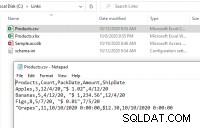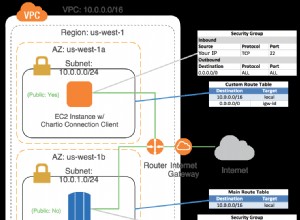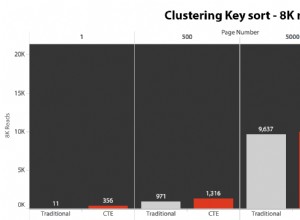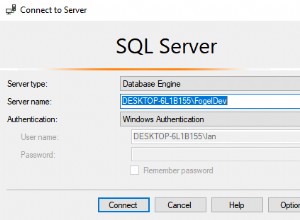Tình huống:
Tôi là nhà phát triển mới hoặc đã làm việc từ lâu nhưng trí nhớ của tôi không được tốt lắm;) mỗi khi tôi cần tạo một đối tượng, tôi quên script và tôi phải vào trang web của Google hoặc Microsoft để lấy mẫu để tạo, thay đổi vật. SSMS có thứ gì đó tương tự để tôi có thể sử dụng nó không?Giải pháp:
SQL Server Management Studio có các mẫu tích hợp sẵn và bạn có thể sử dụng chúng bất cứ khi nào bạn cần.Dưới đây là các bước cách sử dụng Mẫu tích hợp trong SSMS.
Bước 1:
Đi tới Chế độ xem thả xuống và sau đó chọn Trình khám phá mẫu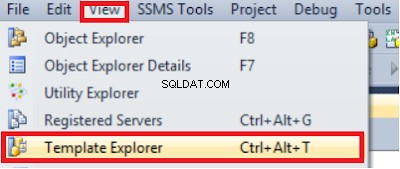 Cách sử dụng Mẫu trong SSMS - Hướng dẫn sử dụng SQL Server
Cách sử dụng Mẫu trong SSMS - Hướng dẫn sử dụng SQL Server Mẫu Explorer sẽ mở và bạn sẽ thấy một rất nhiều mẫu như bạn có thể thấy một số mẫu trong ảnh chụp nhanh bên dưới.
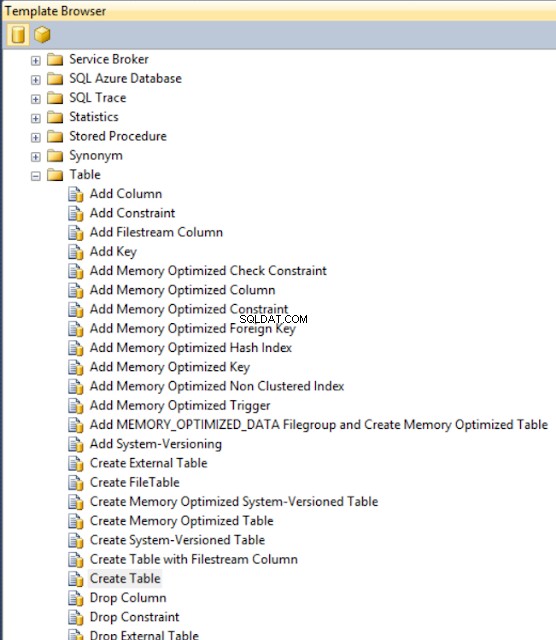 Cách sử dụng Mẫu tích hợp trong SSMS - Hướng dẫn sử dụng SQL Server từng bước
Cách sử dụng Mẫu tích hợp trong SSMS - Hướng dẫn sử dụng SQL Server từng bước Bước 2: Nhấp đúp vào mẫu bạn muốn sử dụng. Tôi nhấp vào Tạo bảng và cửa sổ bên dưới đã mở ra.
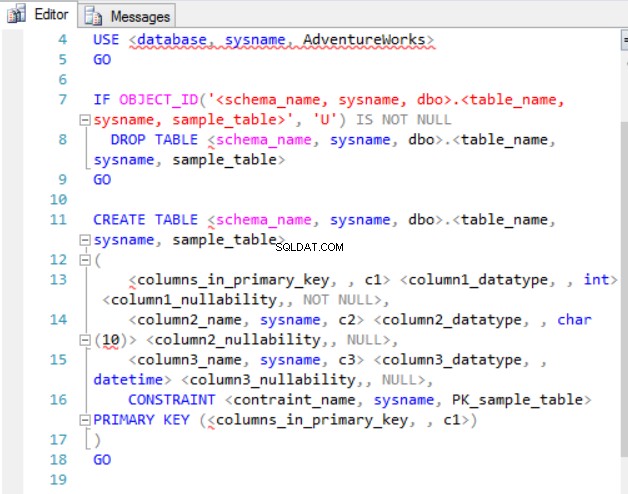 Cách sử dụng Mẫu trong SQL Server Management Studio- Đào tạo SQL Server
Cách sử dụng Mẫu trong SQL Server Management Studio- Đào tạo SQL Server Bước 3:
Bây giờ chúng ta có thể thay thế các giá trị hiện có trong mẫu và thay đổi theo ý muốn. Để cung cấp các giá trị cho Tham số Mẫu, hãy Chuyển đến Truy vấn rồi nhấn Chỉ định Giá trị cho Tham số Mẫu như được hiển thị bên dưới.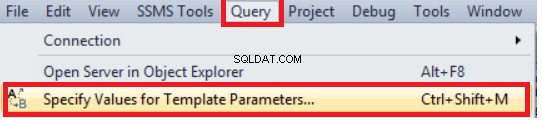 Cách sử dụng Mẫu trong SSMS để tạo Bảng - Hướng dẫn SQL Server cho Người mới bắt đầu
Cách sử dụng Mẫu trong SSMS để tạo Bảng - Hướng dẫn SQL Server cho Người mới bắt đầu Bước 4:
Bước cuối cùng là cung cấp các giá trị. Sau khi bạn nhấp vào Chỉ định Giá trị cho Tham số Mẫu, các cửa sổ Bên dưới sẽ mở ra. Hãy tiếp tục và thực hiện các thay đổi theo yêu cầu của bạn.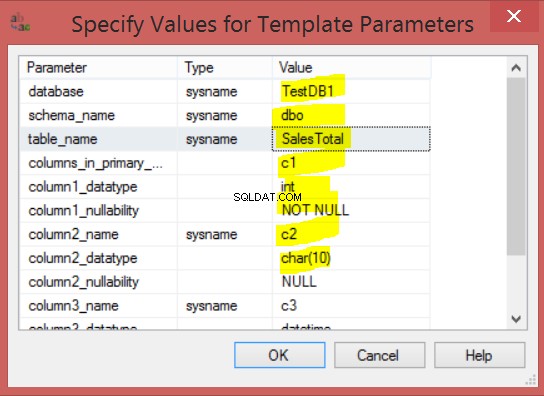 Cách sử dụng Mẫu tích hợp trong SSMS - SQL Server / TSQL Hướng dẫn
Cách sử dụng Mẫu tích hợp trong SSMS - SQL Server / TSQL Hướng dẫn Sau khi cung cấp các giá trị thông số khác nhau, khi bạn nhấn Ok. Truy vấn của bạn sẽ sẵn sàng. Tôi chỉ thực hiện thay đổi cho tên Cơ sở dữ liệu và Tên bảng, đây là những gì tôi nhận được sau khi nhấn Ok.
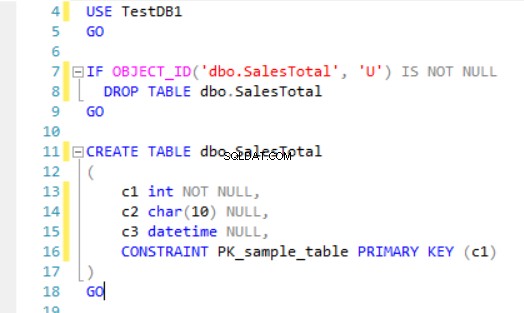
Cách sử dụng Mẫu trong SQL Server Management Studio - Hướng dẫn sử dụng SQL Server
/>